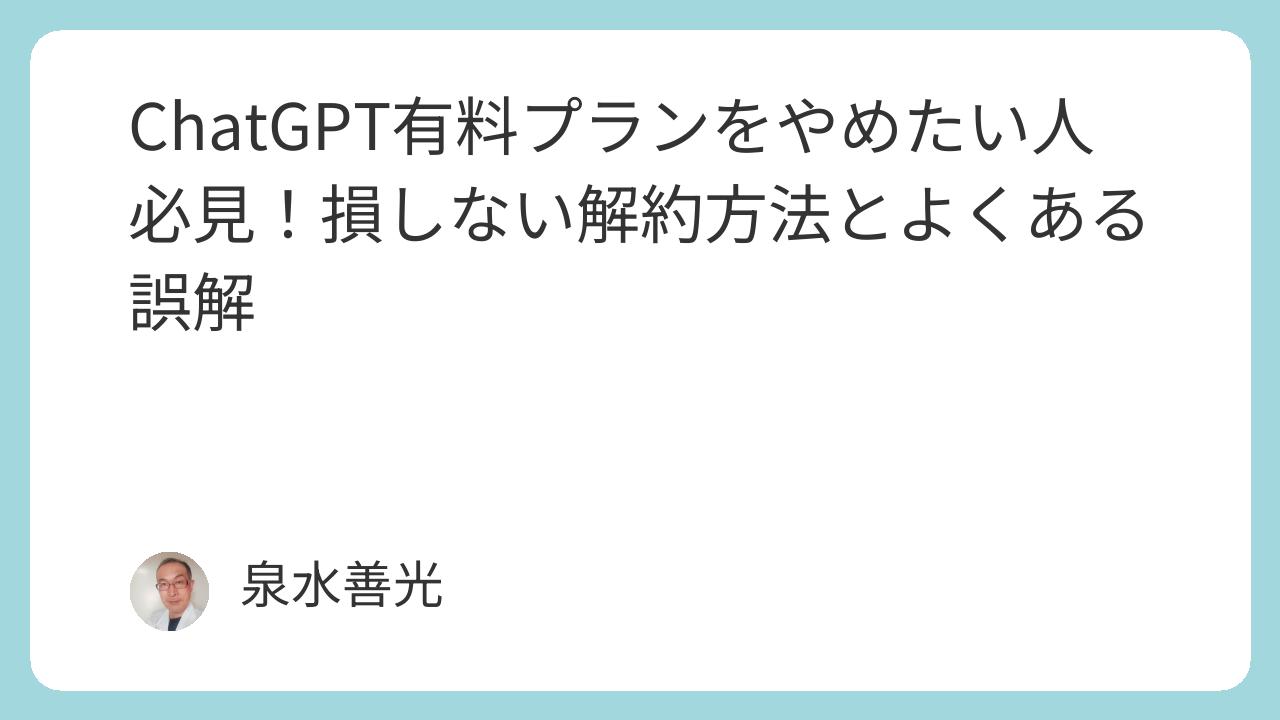貴方は知っていましたか?
ChatGPT Plusはいつでも損せず解約できるんです!
ChatGPT Plusは、いつでも自分のタイミングで解約できますよ。
しかも、解約してもアカウントは残るので、再開したくなったときにすぐ再契約可能です。
ただし、返金はされないので、解約のタイミングや手順には少し注意が必要です。
この記事では、損しないための解約方法や、アカウント削除との違い、よくある誤解についてわかりやすく解説します。
なぜChatGPT Plusの解約が不安になるのか?
ChatGPTを使っている人の中には、
- 「間違えてアカウントごと消してしまいそう」
- 「解約したら履歴が全部消えるの?」
- 「スマホからの解約ってどうやるの?」
といった不安や誤解を抱えている人が多いです。
こうしたモヤモヤをスッキリさせるには、「解約」と「削除」の違いや、正しい解約手順を知ることが大事です。
ChatGPT Plusの解約手順と注意点まとめ
PCブラウザからの解約手順
- ChatGPTの画面右下にある「…」またはプロフィールアイコンをクリック
- 「Settings(設定)」を選択
- 「My Plan」をクリック
- 「Manage My Subscription」を選択
- 「Cancel Plan」をクリックしてキャンセル完了
上記の手順を落ち着いてたどれば問題ありません。
スマホ(iOS/Android)の解約方法
アプリから直接は解約できません。
契約時に使ったストアで操作します。
- iPhone(iOS)の場合:App Store → プロフィール → 「サブスクリプション」から「ChatGPT Plus」を選んでキャンセル
- Androidの場合:Google Playストア → メニュー →「定期購入」から「ChatGPT Plus」を選んでキャンセル
解約時の注意点
- 解約してもその月の期限までは利用可能
- 日割り返金はされないので、できれば更新日の前日までに手続きを
ChatGPTの「解約」と「アカウント削除」は違う!
ChatGPT Plusの解約とアカウント削除は、まったく別の操作です。
解約=サブスクだけやめる
- 有料プランだけを止めて、無料プラン(GPT-3.5)はそのまま使える
- チャット履歴や設定、アカウント情報も全て残る
アカウント削除=すべてを消す
- アカウントが完全に消える
- チャット履歴、プロンプト履歴、支払い情報など復元不可能
【注意!】ChatGPTのアカウント削除の手順(やる前に要確認!)
- ChatGPTの右下メニューから「Settings(設定)」を開く
- 「Data Controls(データ管理)」を選択
- 「Delete account」をクリック
※一度削除すると、二度と元に戻せません!
ChatGPTの解約で、よくある質問(Q&A)
Q. 解約したらチャット履歴は消えますか?
→ いいえ、履歴は残ります。
Q. GPT-3.5は使えますか?
→ はい、無料プランで利用可能です。
Q. 解約後、また契約できますか?
→ もちろんOK!同じ手順でいつでも再開できます。
Q. 解約のベストなタイミングは?
→ 次回請求日の前日がベストです。
【まとめ】ChatGPT有料プランをやめたい人必見!損しない解約方法とよくある誤解
ChatGPT Plusはいつでも自由に解約できる便利なサブスクです。
無理に継続しなくても、必要なときだけ契約して、不要な月はスパッと解約。
それが一番ムダのない使い方です。
アカウントを削除さえしなければ、いつでも再開可能なので安心。
「やめたいけど不安…」と思っていた人も、この記事でその不安がなくなったはず。
ぜひ、自分のペースでChatGPTを活用していきましょう!無駄な出費を防ぎながら便利なAIライフを楽しんでくださいね。
それではこの辺で。
ここまで読んで頂きまして誠にありがとうございました。
嬉しい楽しい、ついてます。
感謝
泉水善光